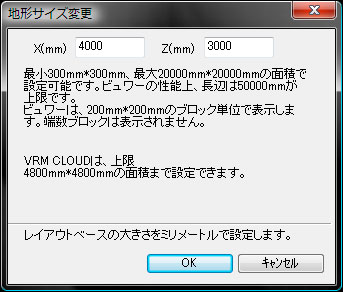スクリーンスプライトは、画面上に画像を表示する機能です。リソースから生成したテクスチャーの一部を画面に表示します。
スプライトは、ゲームソフトの重要な機能の一つです。ゲームでは、キャラクターの絵、文字、数字などをテクスチャーにまとめて、それぞれのパターン範囲を指定して、画面に表示します。
スクリーンスプライトは、画面上に画像を表示する機能です。リソースから生成したテクスチャーの一部を画面に表示します。
スプライトは、ゲームソフトの重要な機能の一つです。ゲームでは、キャラクターの絵、文字、数字などをテクスチャーにまとめて、それぞれのパターン範囲を指定して、画面に表示します。
鉄道模型シミュレーターのビュワーは、ポリゴンが地面と干渉することを避けるために、表示時に-1ミリの高度補正を行います。地面を1ミリさげることで、ポリゴンが互いに干渉することを防止します。
地形ポリゴンの干渉補正を停止すると、レイアウターで設定した地形高度で表示します。干渉補正の設定は、レイアウトメニューのレイアウト設定で行います。
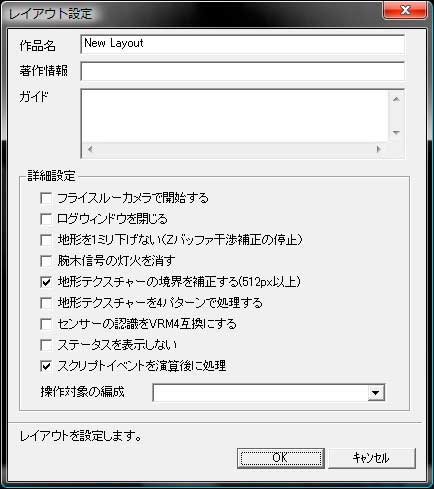
干渉補正を停止すると、道路、ターンテーブルなど地面に近いポリゴンでZバッファ干渉が発生します。
 写真上は、補正が有効な状態です。地面と干渉しませんが、道路の影が発生しています。
写真上は、補正が有効な状態です。地面と干渉しませんが、道路の影が発生しています。
写真下は、補正を停止した場合です。道路と地面がZバッファ干渉を起こして、ちらつきが発生します。補正を停止したときに干渉を避けるには、道路を0.5ミリ以上アップしてください。道路と地面に隙間ができ、干渉を回避できます。
精密なレイアウト設計をすすめる場合は、干渉補正を停止して、干渉が発生する部品を個別に移動してください。

VRM ONLINEでは、シャドウマップとよばれる技術で影を表示します。シャドウマップは、光源と表示するポリゴンの間に遮蔽物が存在するかシャドウマップと呼ばれるテクスチャーで判断します。光学的な影ではなく、リアルタイム用の擬似的な影ですが、レイアウトシーンのリアリティが格段に向上します。
利用するためには、シェーダーモデル3.0以上のビデオカードをご用意ください。ノートパソコンなどに使用されるチップセット内蔵グラフィックでは、新しい世代のチップが対応しています。
シャドウマップによる影は、いくつかの特徴と制限があります。
■シャドウマップは、影を発生させた物体自身に対しても影が落ちます。これは、セルフシャドウと呼ばれます。実際の影は、物体からの距離が離れるほど、影の輪郭が薄くなります。これは、ソフトシャドウと呼ばれます。リアルタイムCGでは、ソフトシャドウを光学的に計算することができません。擬似的な手法で表現するため、実際の影とはことなります。

■影の品質は、シャドウマップのテクスチャーの大きさに依存します。VRM ONLINEは、高速ですが表示品質が低いモードと若干速度が低下しますが表示品質の高いモードを用意しています。レイアウターの環境設定で切り替えられます。


■影は、見える範囲の一部に発生します。シャドウマップでは、影はシャドウマップの範囲内で発生します。遠方の影は発生しません。また、ビルなどの高層建築物は、シャドウマップの範囲から離れた場合、影が落ちません。
■シャドウマップは、原理的に干渉縞が発生します。これを回避するため、影はオフセットされます。写真の高架橋の影は、オフセットされています。
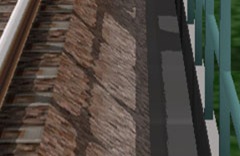
■太陽など無限遠の光源は平行光源として扱われますが、擬似的に処理するため視点の移動に伴い、影がふらつきます。
■VRM ONLINEは表示速度を優先するため、透明部分を含むテクスチャー(鉄骨架線柱や窓)は影に反映されません。また、樹木、人などテクスチャーの透明部分に依存するポリゴンも影に反映しません。
■地面は、Zバッファの干渉を避ける目的で-1mmオフセットして表示しています。この関係で、地面の上に配置したポリゴンとの間に影が若干落ちます。(VRM ONLINEのレイアウト設定で地形のオフセットを0mmに設定できます。)
■京都駅ビル、コンテナ船、超高層ビルなど、大型の部品は、シャドウマップの範囲を超えるため演算対象外になります。このため、影を落としません。ただし、他の部品の影に入ることはできます。
■視点より高い位置に設置された部品は、影が不正確になるなどの影響があります。
■トンネル内部は、設置している角度などによって影が不正確になる場合があります。
鉄道模型シミュレーターは、最大20000mm * 20000mmの面積のレイアウトを製作できます。レイアウトは、設定可能な範囲で任意の大きさにすることができます。